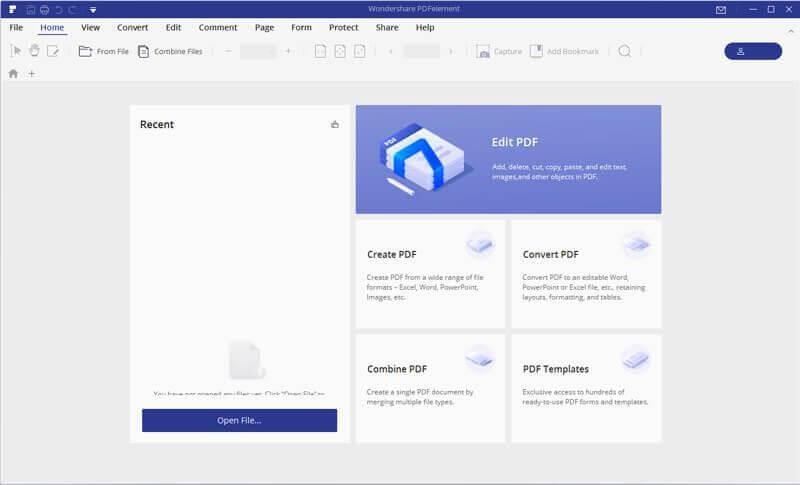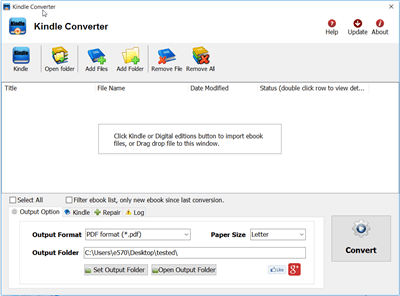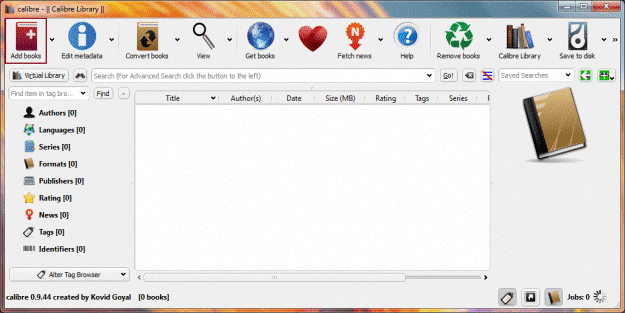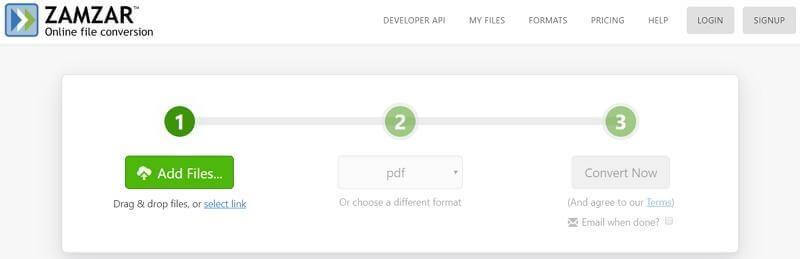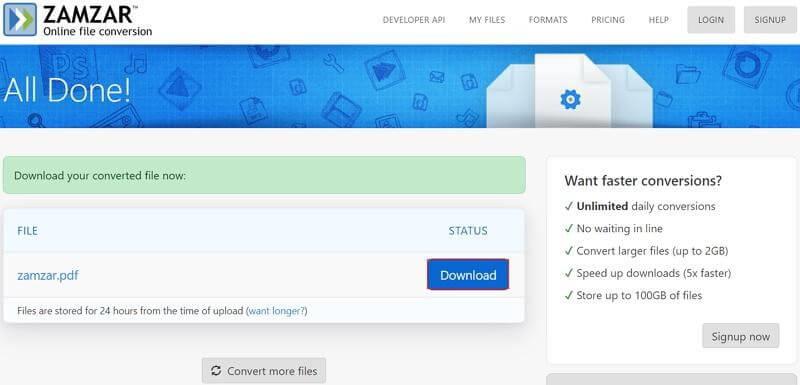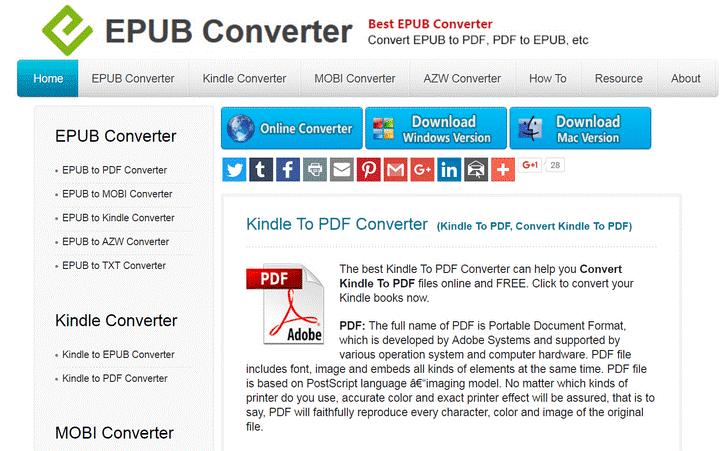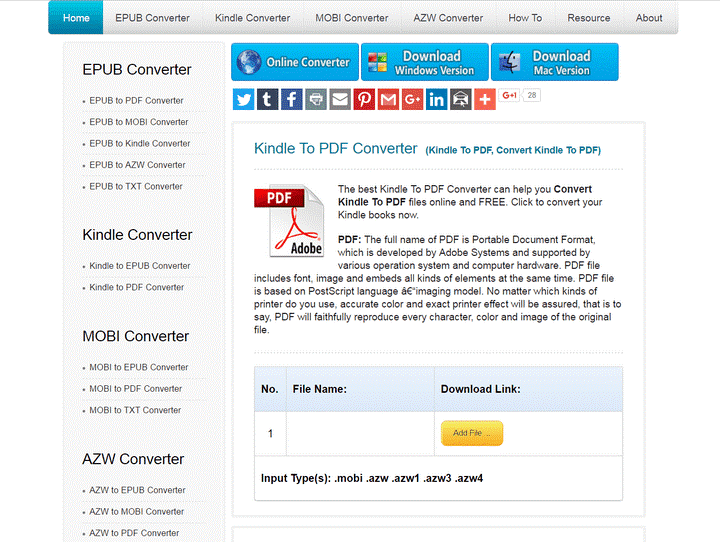„Kindle“ vaidina svarbų vaidmenį plėtojant elektronines knygas ir mobiliąsias skaitymo platformas. Tačiau pasiekti šiuos failus „Mac“ ar „Windows“ sistemoje neįmanoma, nes 97% „Amazon“ parduotuvėje įsigytų failų turi „Kindle“ DRM. Tai reiškia, kad negalite skaityti mėgstamų knygų nekonvertuodami „Kindle“ į PDF.
Todėl čia yra geriausias būdas konvertuoti „Kindle paperwhite“ į PDF.
Prieš sužinodami, kaip konvertuoti „ Kindle“ debesies skaitytuvą į PDF, sužinokime apie palaikomus failų formatus. „Kindle“ palaiko AZW, KFX, AZW3, PRC, MOBI ir TPZ formatus, kurių nepalaiko dauguma skaitytojų. Todėl, norėdami pasiekti šiuos failus, susiduriate su problemomis ir jums reikia konvertavimo įrankio, kad galėtumėte konvertuoti „Kindle“ į PDF.
„Kindle“ failų konvertavimo į PDF būdai
1. Naudokite PDFelement Pro, kad konvertuotumėte „Kindle“ į PDF ir skaitytumėte „Mac“.
„PDFelment Pro“ yra vienas geriausių įrankių, padedančių konvertuoti „Kindle“ į PDF. Naudodami šį įrankį galite konvertuoti įvairius failų formatus į PDF failus.
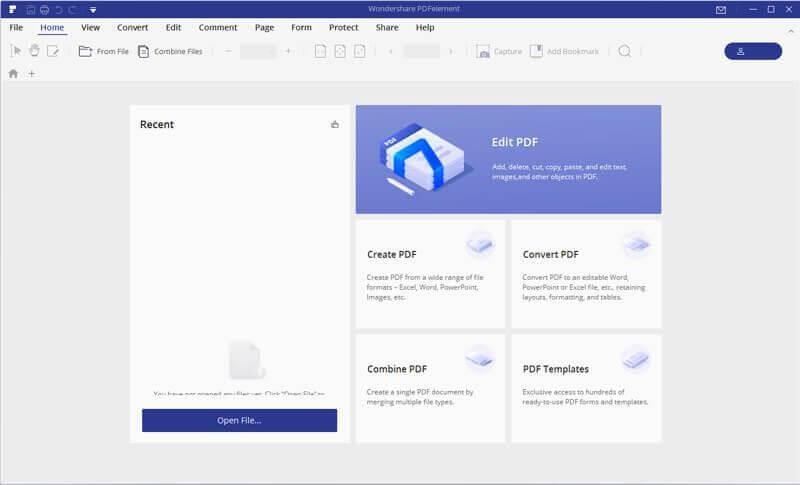
Norėdami konvertuoti „Kindle“ į PDF, atlikite toliau nurodytus veiksmus.
- Atsisiųskite ir įdiekite PDFelement Pro .
- Paleiskite PDFelement Pro > dešiniuoju pelės mygtuku spustelėkite „Kindle“ failą, kurį norite konvertuoti.
- Pasirinkite Atidaryti naudojant > PDFelement Pro.
- Palaukite sekundę, pasirinktas „Kindle“ failas dabar bus konvertuojamas į PDF. Baigę galėsite redaguoti, pridėti vaizdą ir pan.
- Norėdami išsaugoti konvertuotą failą, spustelėkite Failas > Įrašyti kaip. Pavadinkite failą, kuris dabar bus išsaugotas konvertuotas PDF.
2. Naudokite eBook DRM Removal, norėdami konvertuoti Kindle į PDF ir skaityti jį Windows arba Mac
Norėdami konvertuoti „Kindle“ į PDF, galite naudoti el. knygų keitiklį be DRM . Šis įrankis leidžia peržiūrėti „Kindle eBook“ kompiuteryje arba „Mac“. Be to, galite atspausdinti „Kindle“ el. knygą.
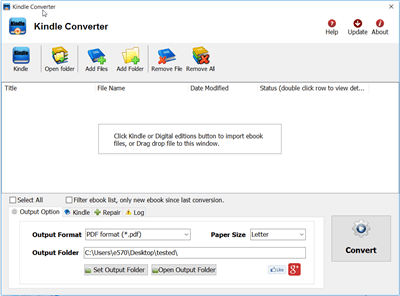
Norėdami naudoti eBook DRM konvertuodami „Kindle“ į PDF, atlikite toliau nurodytus veiksmus.
- Atsisiųskite ir įdiekite „Kindle“ programą.
- Baigę atsisiųskite el. knygą iš „Kindle“, kad konvertuotumėte.
- Darant prielaidą, kad atsisiuntėte keitiklį, turėsite jį paleisti.
- Spustelėkite mygtuką „Kindle“, kad pridėtumėte „Kindle eBook“ į keitiklį ir pasirinkite išvesties formatą iš išvesties formato skilties.
- Spustelėkite mygtuką Konvertuoti.
- Palaukite, kol įrankis baigs darbą. Kai failas bus konvertuotas, išvesties aplanke pamatysite naują failą.
3. Naudokite „Caliber“, kad konvertuotumėte „Kindle“ į PDF ir skaitytumėte juos „Windows“ ir „MacOS“.
„Caliber“ yra vieno langelio sprendimas visiems jūsų el. knygų poreikiams. Naudodami šią lengvą elektroninių knygų tvarkyklę galite lengvai konvertuoti „Kindle“ į PDF.
„Caliber“ taip pat tvarko įvairius įvesties formatus, pvz., MOBI ir HTML į PRC ir AZW,
Norėdami naudoti „Caliber“ ir konvertuoti „Kindle“ į PDF, atlikite toliau nurodytus veiksmus.
1 veiksmas: atsisiųskite , įdiekite ir paleiskite „Caliber“.
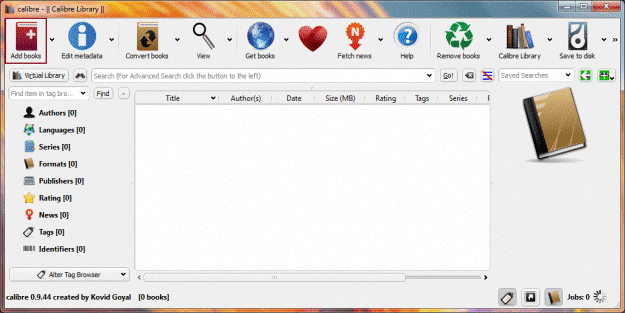
2 veiksmas: spustelėkite Pridėti knygas, kad pridėtumėte „Kindle“ failą, saugomą jūsų kompiuteryje, arba galite nuvilkti failus, kuriuos norite konvertuoti.
3 veiksmas: Kai visi failai bus įtraukti į Caliber, pasirinkite failą, kurį norite konvertuoti, ir spustelėkite mygtuką Konvertuoti knygas . Bus atidarytas iššokantis langas, kuriame galėsite pasirinkti įvairias parinktis.
Norėdami konvertuoti „Kindle“ į PDF, spustelėkite išskleidžiamąjį meniu šalia išvesties formato ir pasirinkite PDF > Gerai.
4 veiksmas: šis procesas kartais gali užtrukti ir palaukti. Kai konvertavimas bus baigtas, atsisiųskite PDF.
Konvertuoti Kindle į PDF internete
Jei nenorite įdiegti programinės įrangos, kad Kindle konvertuotų į PDF, galite naudoti internetinius įrankius, kad konvertuotumėte Kindle į PDF.
1. Naudokite ZAMZAR
ZAMZAR yra internetinis „Kindle“ į PDF konverteris. Norėdami naudoti įrankį, atlikite toliau nurodytus veiksmus.
Eikite į ZAMZAR svetainę .
Spustelėkite mygtuką Įkelti, kad įkeltumėte .azw formato failą.
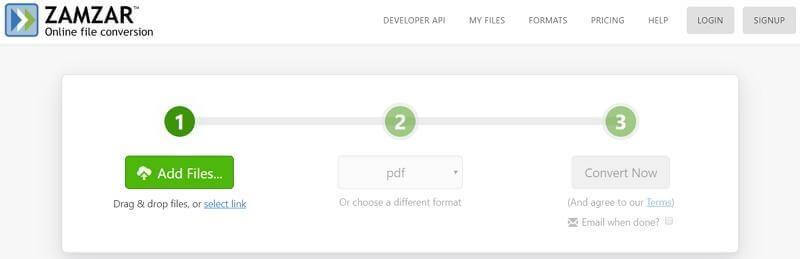
Pasirinkite PDF kaip išvesties formatą ir spustelėkite Konvertuoti dabar, kad pradėtumėte procesą.
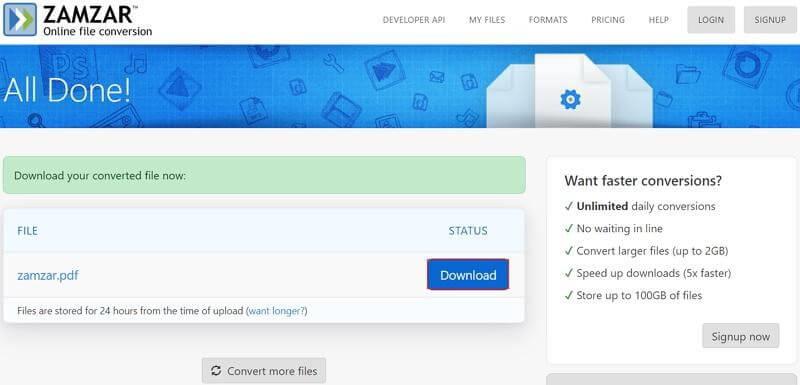
Kai procesas bus baigtas, spustelėkite mygtuką Atsisiųsti, kad gautumėte konvertuotą failą.
2. Naudokite EPUB keitiklį
Kaip paaiškina pavadinimas, EPUB Converter yra nemokama internetinė programa, skirta elektroninių knygų failams konvertuoti. Naudodami šį internetinį keitiklį galite konvertuoti EPUB, PDF, MOBI, AZW ir kt. Norėdami naudoti įrankį, atlikite toliau nurodytus veiksmus.
1 veiksmas: spustelėkite čia, kad atidarytumėte EPUB konverterį
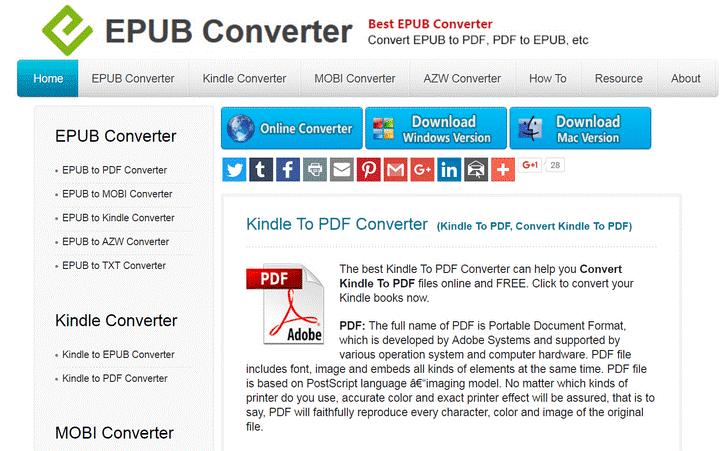
2 veiksmas: spustelėkite mygtuką Pridėti failą, kad įkeltumėte „Kindle“ el. knygą ir konvertuotumėte į PDF. Ieškokite „Kindle“ failo, kurį reikia konvertuoti.
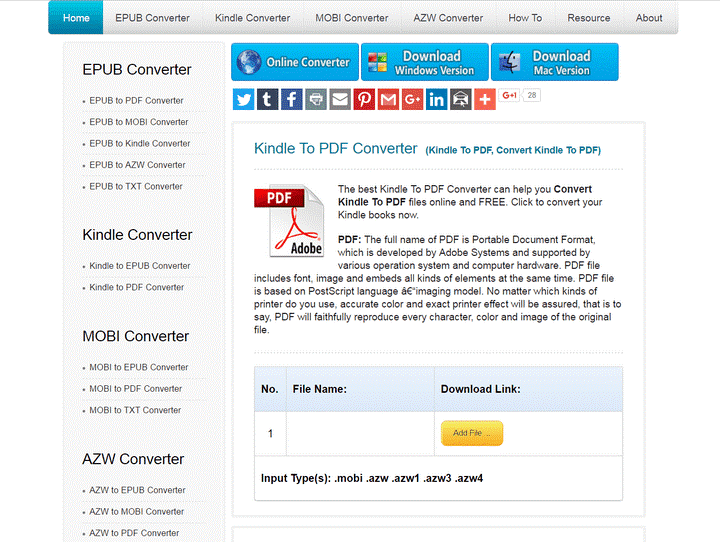
3 veiksmas: pridėję failą spustelėkite mygtuką Pradėti dabar, kad pradėtumėte konvertavimo procesą. Palaukite, kol baigsis.
4 veiksmas: baigę atsisiųskite PDF failą.
Tokiu būdu galite konvertuoti „Kindle“ knygą į PDF.
Pastaba: EPUB Converter nesaugo jūsų el. knygos. Kai failas sėkmingai konvertuojamas, jis saugomas 2 valandas, kad būtų pakankamai vietos atsisiųsti failą. Po 2 valandų jis automatiškai ištrinamas.
Tai buvo kol kas. Naudodamiesi šiais paprastais įrankiais galite konvertuoti „Kindle“ į PDF, konvertuoti „Kindle“ į PDF internete ir netgi atspausdinti „Kindle“ knygą. Tikimės, kad jums patiko skaityti šį trumpą vadovą, kaip konvertuoti „Kindle“ į PDF ir atsispausdinti „Kindle“ knygą.
Jei jums patiko arba manote, kad kažko trūksta, palikite mums komentarą ir pasidalykite savo mintimis. Taip pat pasidalinkite ja su kitais.
Dalintis yra rūpinimasis!